2. Ketik “nano /etc/network/interfaces” dan ketikan script berikut
3. Keluar dan simpan dengan cara tekan “ctrl + X” kemudaian tekan “Y”
4. Ketik “nano /etc/resolv.conf” dan ketikan script berikut
5. Keluar dan simpan dengan cara tekan “ctrl + X” kemudaian tekan “Y”
6. Ketikan “/etc/init.d/networking restart”
7. Ketik “ifconfig” Maka akan mendapatkan IP.
B. Melakukan Update Repository dengan CD-Rom
1. Pada virtualbox pilih “devices CD/DVD Devices Choose a Virtual CD/DVD disk file”
2. Pilih file *DVD-1.iso dan klik Open
3. Ketik “apt-get update”
C. Install SSH server
1. Ketik “apt-get install openssh-server –y ”
2. Pastikan proses instalasi berhasil 100%
D. Install Aplikasi Hosting di debian server
Sebelum melakukan instalasi hosting didebian server, ada beberapa aplikasi pendukung yang harus
di install terlebih dahulu, seperti apache2, mysql server, php maupun phpmyadmin
Install apache2, php5, mysql-server, phpmyadmin didebian
1. Ketik “apt-get install apache2 –y ”
2. Selanjutnya lakukan instalasi php5 dengan cara Ketik “apt-get install php5 -y ”
3. Ketik “service apache2 restart”
4. Ketik “nano /var/www/html/info.php” dan tuiskan script dibawah ini
5. Keluar dan simpan dengan cara tekan “ctrl + X” kemudaian tekan “Y”
6. Selanjutnya buka aplikasi browser dan ketikan “IP-Address-Debian/info.php” contoh
“192.168.16.180/info.php”
7. Kemudian lakukan instalasi mysql-server dengan cara ketik “apt-get install mysql-server”
8. Masukan password (root) yang akan digunakan pada gambar dibawah ini
9. Masukan kembali password yang digunaan tadi
10. Tunggu proses instalasi sampai selesai
11. Selanjutnya lakukan instalasi phpmyadmin dengan cara ketik “apt-get install phpmyadmin -y ”
12. Pilih/beri tanda * pada “apache2” dan pilih menu “OK”
13. Pilih menu “Yes”
14. Kemudian masukan passwordnya dan ulangi
15. Tunggu sampai proses instalasi selesai
16. Buka aplikasi browser dan ketikan “IP-addres-debian/phpmyadmin/” contoh
“http://192.168.16.180/phpmyadmin/ ” seperti gambar dibawah ini
Install aplikasi EHCPuntuk Hosting didebian (dilakukan dengan jaringan local sekolah)
1. Lakukan pindah direktori dengan cara Ketik “cd /var/www/html/”
2. Selanjutnya download aplikasi EHCP dan Ketik “wget ftp://10.10.102.3/Materi/asj/ehcp.tgz”
3. Selanjutnya ubah permissionnya dengan cara Ketik “chmod -R 777 /var/www/html/”
4. Selanjutnya lakukan extract filenya dengan cara Ketik “tar -zxvf ehcp.tgz”
5. Selanjutnya pindah direktori dengan cara Ketik “cd ehcp/”
6. Selanjutnya lihat isi direktori dengan cara Ketik “ls”
7. Selanjutnya lakukan instalasi EHCP dengan cara Ketik “./install.sh ”
8. Selanjutnya tekan enter seperti gambar di bawah ini
9. Selanjutnya tekan enter seperti gambar di bawah ini
10. Selanjutnya tekan enter seperti gambar di bawah ini
11. Selanjutnya tekan enter seperti gambar di bawah ini
12. Selanjutnya masukan nama (fuadhasan) lalu tekan enter seperti gambar di bawah ini
13. Selanjutnya masukan alamat emailnya dan tekan enter seperti gambar di bawah ini
14. Selanjutnya masukan password (root) dan tekan enter seperti gambar di bawah ini
15. Selanjutnya ulangi masukan passwordnya dan tekan enter seperti gambar di bawah ini
16. Selanjutnya masukan hostname (smk) dan tekan enter seperti gambar di bawah ini
17. Selanjutnya tekan enter
18. Selanjutnya masukan bahasa (en) dan tekan enter seperti gambar di bawah ini
19. Selanjutnya masukan konfirmasi yes or no (Y) dan tekan enter seperti gambar di bawah ini
20. Tunggu proses instalasi beberapa saat hingga muncul tampilan berikut …
21. Selanjutnya pilih OK dan tekan enter seperti gambar di bawah ini
22. Selanjutnya pilih “Internet site” dan pilih OK lalu tekan enter seperti gambar di bawah ini
23. Selanjutnya masukan mail namenya dan tekan enter seperti gambar di bawah ini
24. Jika proses instalasi eHCP sudah selesai
25. Selanjutnya buka aplikasi browser dan ketikan “IP-addres-debian/ehcp/” contoh
“http://192.168.16.180/ehcp/ ” seperti gambar dibawah ini
26. Selanjutnya masukan alamat emailnya dan tekan enter seperti gambar di bawah ini
27. Selesai untuk proses instalasinya
Referensi by Tutorial Instalai EHCP Hosting SMK N 1 Bukateja







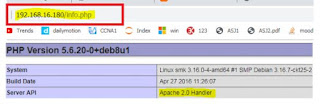






























0 komentar:
Posting Komentar